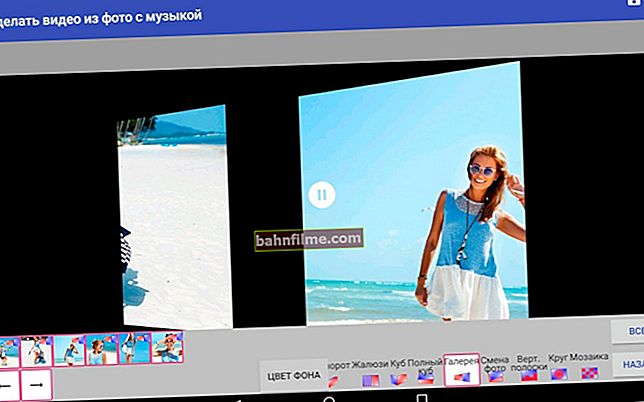سؤال المستخدم
مرحبا.
أخبرني كيف أحل مشكلة واحدة - جهاز الكمبيوتر المحمول الخاص بي لا يدخل في وضع السكون: أي تنطفئ الشاشة ، ويبدو أن كل شيء متوقف ، ولكن حرفياً يتم تشغيله مرة أخرى بعد ثانية أو ثانيتين. المثير للاهتمام هو أن التشغيل / الإيقاف العادي يعمل بشكل جيد.
من حيث المبدأ ، لا يوجد شيء إجرامي ، ولكن عندما تحتاج إلى ترك الكمبيوتر المحمول لمدة 15-20 دقيقة ، أو الذهاب بعيدًا عن العمل ، فأنت لا تريد إيقاف تشغيله / تشغيله على الإطلاق.
يوم جيد!
بشكل عام ، إذا قمنا بتعميم وإبراز المتغيرات الرئيسية لسلوك الكمبيوتر الشخصي (التي تنشأ فيها مشكلة "النوم") ، عندئذ نواجه المشكلات التالية:
- يغادر الكمبيوتر وضع السكون ويستيقظ فورًا (مثل كاتب السؤال) ؛
- يستيقظ الكمبيوتر في أي وقت ، غالبًا بدون مستخدم ؛
- لا يدخل الكمبيوتر في وضع السكون على الإطلاق (دائمًا في وضع التشغيل أو الإيقاف).
تنشأ مثل هذه المشاكل في أغلب الأحيان لعدة أسباب. ستكون ملاحظة اليوم حول كيفية إصلاحها ✌.
وهكذا ، لنبدأ ...
👉 ملحق!
بالمناسبة ، إذا كانت لديك مشكلة معاكسة: يستيقظ الكمبيوتر أو الكمبيوتر المحمول من وضع السكون من تلقاء نفسه ، فأوصيك بقراءة هذا المقال
*
لماذا لا يدخل الكمبيوتر في وضع السكون
1) السائقين القدامى المتضاربين
أول شيء أوصي بالاهتمام به عند ظهور مثل هذه المشاكل هو السائقين. خاصة ، هذه النقطة تتعلق بسائق بطاقة الفيديو.
هناك العديد من الخيارات حول كيفية تحديث برامج التشغيل. يمكنك استخدام البرامج للبحث عن برامج التشغيل وتحديثها تلقائيًا ، ويمكنك الانتقال إلى موقع الويب الخاص بالشركة المصنعة للمعدات الخاصة بك ، وتنزيل الإصدار المطلوب والتحديث يدويًا. يوجد أدناه رابط لمقال حول كيفية القيام بذلك.
👉 تعليمات!

كيفية تثبيت برامج التشغيل على جهاز كمبيوتر أو كمبيوتر محمول - إرشادات خطوة بخطوة
*
2) إعدادات طاقة قديمة
في نصف جميع الحالات ، يتم إلقاء اللوم على الإعدادات غير الصحيحة لحقيقة أن الكمبيوتر المحمول (الكمبيوتر) لا يدخل في وضع السكون (الإسبات). مزود الطاقة .
للتحقق منها وتغييرها ، اضغط على مجموعة الأزرار Win + R. وأدخل الأمرpowercfg.cpl، اضغط على Enter (انظر المثال أدناه).
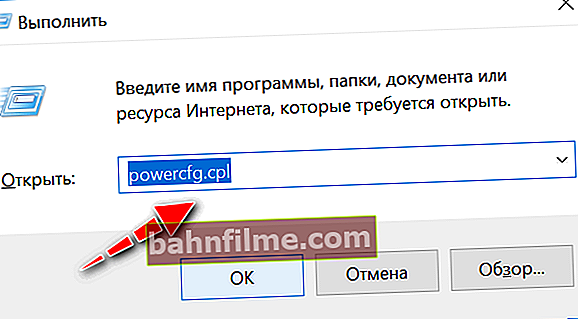
powercfg.cpl - فتح إعدادات الطاقة
بعد ذلك ، يجب أن تشاهد خطط الطاقة المختلفة. نحن بحاجة لفتح إعدادات وضع السكون (أو تعيين خطة الطاقة الحالية) ، انظر لقطة الشاشة أدناه. 👇

ضبط الانتقال إلى وضع السكون
انتبه إلى الوقت المستغرق للدخول في وضع السكون. اضبط القيمة على 15 دقيقة على سبيل المثال. (الشيء الرئيسي هو أن المعلمات ليس لها قيمة "أبدًا").

كم من الوقت يستغرق وضع الكمبيوتر في وضع السكون
تأكد أيضًا من فتح خيارات طاقة إضافية. يوجد رابط تحرير هذه المعلمات في أسفل النافذة (المثال أدناه).

تغيير إعدادات الطاقة المتقدمة
هناك علامتا تبويب لفتحهما هنا:
- السكون \ السماح بموقتات الاستيقاظ: اضبط كلا المعلمات من البطارية والشبكة الرئيسية على "تعطيل" وبالتالي ، فإننا نمنع الأجهزة من إيقاظ الكمبيوتر ؛
- إعدادات الوسائط المتعددة \ عند مشاركة الوسائط المتعددة: اضبط المعلمات من البطارية ومن الشبكة على "السماح للكمبيوتر بالدخول في وضع السكون". احفظ إعداداتك.

اسمح لجهاز الكمبيوتر بالنوم
*
3) لا يتم تعطيل الأجهزة التي تنشط الكمبيوتر
بادئ ذي بدء ، أقترح تحديد الجهاز الذي ينبه جهازك من وضع السكون (على سبيل المثال ، الماوس). ثم نمنعه من إيقاظ جهاز الكمبيوتر.
وهكذا ، نضغط أولاً Win + R.، أدخل الأمرcompmgmt.msc، اضغط دخول. وهكذا نقوم بفتح التحكم بالكمبيوتر (يمكنك من خلال لوحة التحكم لكنها أسرع برأيي ✌).

compmgmt.msc - إدارة الكمبيوتر
في إدارة الكمبيوتر الشخصي ، افتح الفرع التالي: Event Viewer / Windows Logs / System. ابحث عن الحدث الذي يكون مصدره Power-TroubleShooter. عندما تجد أقرب واحد ، افتحه.

مشاهدة سجلات Windows
ستشير خصائص الحدث إلى مصدر الخروج: في حالتي ، هذا هو زر الطاقة (منذ أن أيقظت الكمبيوتر المحمول بنفسي 👌).

من أيقظ الكمبيوتر من وضع السكون؟
في أغلب الأحيان ، يكمن سبب الاستيقاظ في الماوس. على أي حال ، بمعرفة الجهاز ، يمكنك منعه من القيام بذلك. للقيام بذلك ، افتح مدير الجهاز (مجموعة الأزرار WIN + R.، ثم أدخل الأمرdevmgmt.msc).

كيفية فتح مدير الجهاز
ثم افتح قسم "أجهزة الماوس وأجهزة التأشير الأخرى" ، ثم افتح خصائص الجهاز المطلوب (عادةً ما يكون ماوس متوافق مع HID).

خصائص الماوس
هناك عروض خاصة في الخصائص. علامة التبويب "إدارة الطاقة": ما عليك سوى إلغاء تحديد المربع بجوار السماح لهذا الجهاز بتنشيط الكمبيوتر. احفظ المعلمات.

تعطيل إذن التنبيه
وبالتالي ، يمكنك منع إيقاظ جهاز الكمبيوتر والأجهزة الأخرى.
ملحوظة: في حالتك ، من الممكن أن يتم إيقاظ الكمبيوتر بواسطة جهاز آخر غير الماوس. لكن مبدأ العملية سيكون مشابهًا ...
*
4) BIOS غير مهيأ
تحتوي بعض إصدارات BIOS على خيارات معينة تتيح لك تنشيط الكمبيوتر. على سبيل المثال ، يمكننا التحدث عنه استيقظوا على الشبكة المحلية - خيار مفيد للغاية لمسؤولي النظام ، مما يسمح لهم بتنبيه أجهزة الكمبيوتر عبر الشبكة.
👉 تعليمات!

كيفية إدخال BIOS (BIOS) على جهاز كمبيوتر / كمبيوتر محمول
عادةً ما يكون عنصر التنبيه موجودًا في قسم الطاقة (تحقق أيضًا من ملف متقدم ). يظهر مثال في لقطة الشاشة أدناه.
لاستبعاد هذه الوظيفة (وهي تعمل أحيانًا بشكل غير صحيح) - اضبط الوضع الممكّن على معطل (أي معطل).

استيقظوا على الشبكة المحلية
*
5) من الممكن أن تكون هناك عملية لا تسمح بالإسبات
لمعرفة العملية التي تمنع الإسبات ، تحتاج إلى فتح موجه الأوامر (كمسؤول).
للقيام بذلك ، ابدأ تشغيل مدير المهام (اضغط في نفس الوقت على Ctrl + Shift + Esc) ، ثم اضغط على ملف \ مهمة جديدة وأدخل CMD (لا تنس تحديد مربع الاختيار "إنشاء مهمة بحقوق المسؤول" ، انظر الشاشة أدناه).
👉 مساعدة!
إرشادات حول كيفية فتح موجه الأوامر

قم بتشغيل موجه الأوامر كمسؤول
بعد ذلك أدخل الأمر powercfg / طلبات واضغط على Enter. من الناحية المثالية ، إذا لم تكن هناك عمليات تمنع النوم ، فيجب أن تضيء الشاشة المعاكسة ، و SYSTEM ، و AWAYMODE ، إلخ. انظر لقطة الشاشة أدناه:
- على اليسار - كل شيء على ما يرام ، لم يتم تحديد العمليات التي تحجب جهاز الكمبيوتر ؛
- على اليمين - تم العثور على عملية واحدة يمكن أن تمنع الكمبيوتر المحمول من الدخول في وضع السكون.

ما الذي يمنعك من الدخول في وضع السكون؟
ملاحظة
بالمناسبة ، لتنشيط الكمبيوتر من وضع السبات ، اضغط على زر الطاقة (وإلا فقد منعنا الماوس من إيقاظ الكمبيوتر 👌).
*والآن انتهيت من المقال ، وأتمنى لكم كل التوفيق!
👋
النشر الأول: 09/05/2017
تصحيح: 01/30/2020